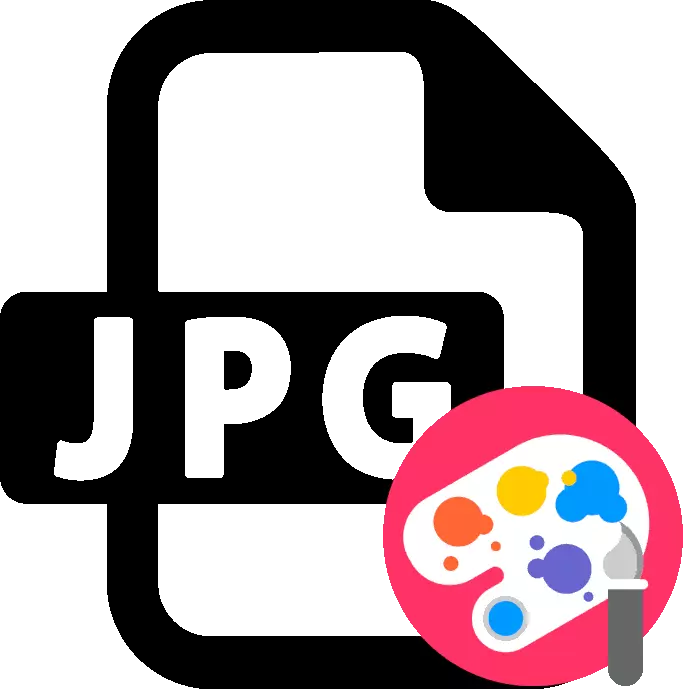
หนึ่งในรูปแบบภาพที่นิยมมากที่สุดคือ JPG โดยปกติแล้วโปรแกรมพิเศษจะใช้ในการแก้ไขรูปภาพดังกล่าว - โปรแกรมแก้ไขกราฟิกที่มีเครื่องมือและฟังก์ชั่นต่าง ๆ จำนวนมาก อย่างไรก็ตามมันไม่สามารถติดตั้งและเรียกใช้ซอฟต์แวร์ดังกล่าวได้เสมอไปเพื่อให้บริการออนไลน์มาช่วย
แก้ไขรูปภาพรูปแบบ JPG ออนไลน์
กระบวนการทำงานกับภาพของรูปแบบภายใต้การพิจารณาเกิดขึ้นในลักษณะเดียวกับที่มีไฟล์กราฟิกของประเภทอื่นทั้งหมดขึ้นอยู่กับฟังก์ชั่นของทรัพยากรที่ใช้และมันจะเกิดขึ้นแตกต่างกัน เราหยิบขึ้นมาสำหรับคุณสองไซต์เพื่อแสดงให้เห็นถึงการแสดงภาพที่ง่ายและรวดเร็วในวิธีที่คล้ายกันวิธีที่ 1: fotor
Fotor บริการฟรีตามเงื่อนไขให้ผู้ใช้มีความสามารถในการใช้งานในรูปแบบที่เก็บเกี่ยวและทำให้พวกเขาในรูปแบบพิเศษ การมีปฏิสัมพันธ์กับไฟล์ของตัวเองในนั้นนอกจากนี้ยังมีและดำเนินการดังต่อไปนี้:
ไปที่เว็บไซต์ fotor
- เปิดหน้าหลักของไซต์และไปที่ส่วนแก้ไขโดยคลิกที่ปุ่มที่เหมาะสม
- ก่อนอื่นมักจะต้องอัปโหลดรูปภาพ คุณสามารถทำได้โดยใช้ร้านค้าออนไลน์เครือข่ายโซเชียล Facebook หรือเพียงแค่เพิ่มไฟล์ที่อยู่บนคอมพิวเตอร์
- ตอนนี้พิจารณากฎระเบียบพื้นฐาน มันจะดำเนินการโดยใช้รายการที่อยู่ในส่วนที่เหมาะสม ด้วยความช่วยเหลือของพวกเขาคุณสามารถหมุนวัตถุเปลี่ยนขนาดของมันกำหนดค่าช่วงสีตัดหรือทำการกระทำอื่น ๆ อีกมากมาย (แสดงในภาพหน้าจอด้านล่าง)
- เปิดหน้าหลักของเว็บไซต์และคลิกที่ "เริ่มแก้ไข" เพื่อไปยังโปรแกรมแก้ไขโดยตรง
- ก่อนอื่นให้ดาวน์โหลดรูปภาพจากคอมพิวเตอร์เครือข่ายโซเชียล Facebook หรือใช้หนึ่งในสามเทมเพลตที่เสนอ
- เครื่องมือแรกที่แผงด้านบนคือ "การตัดแต่ง" ซึ่งช่วยให้คุณสลายภาพ โหมดมีอยู่หลายอย่างรวมถึงโดยพลการเมื่อคุณเลือกพื้นที่สำหรับการตัดแต่ง
- เปลี่ยนภาพโดยใช้ฟังก์ชั่น "Turn" ตามจำนวนองศาที่ต้องการสะท้อนให้เห็นถึงแนวนอนหรือแนวตั้ง
- หนึ่งในขั้นตอนการแก้ไขที่สำคัญที่สุดคือการตั้งค่าการเปิดรับแสง สิ่งนี้จะช่วยให้ฟังก์ชั่นแยกต่างหาก ช่วยให้คุณสามารถปรับความสว่างความคมชัดแสงและเงาได้โดยเลื่อนแถบเลื่อนไปทางซ้ายหรือขวา
- "สี" ทำงานตามหลักการเดียวกันโดยประมาณเวลานี้เฉพาะอุณหภูมิเสียงความอิ่มตัวและพารามิเตอร์ RGB จะถูกปรับ
- "ความคมชัด" ถูกวางในจานสีแยกต่างหากที่นักพัฒนาอนุญาตไม่เพียง แต่จะเปลี่ยนค่า แต่ยังเพื่อเปิดใช้งานโหมดการวาดภาพ
- ให้ความสนใจกับชุดสติ๊กเกอร์ใจ ทั้งหมดฟรีและเรียงตามหมวดหมู่ ขยายรายการโปรดของคุณเลือกรูปวาดและย้ายไปที่ผืนผ้าใบ หลังจากนั้นหน้าต่างแก้ไขจะเปิดที่ตำแหน่งที่ตั้งขนาดและความโปร่งใส
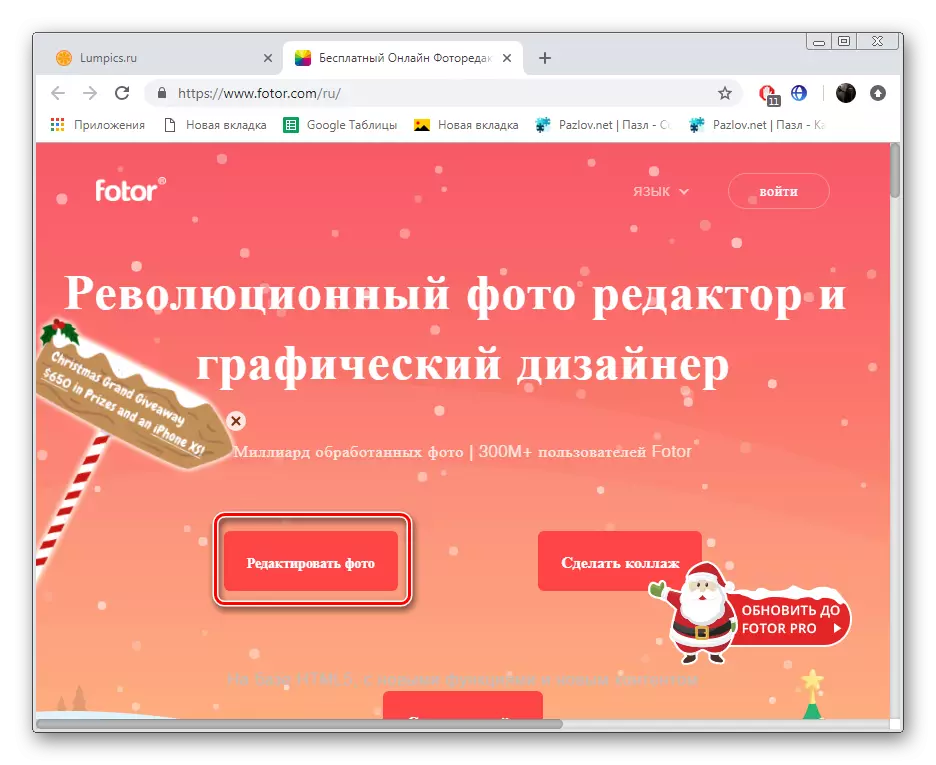
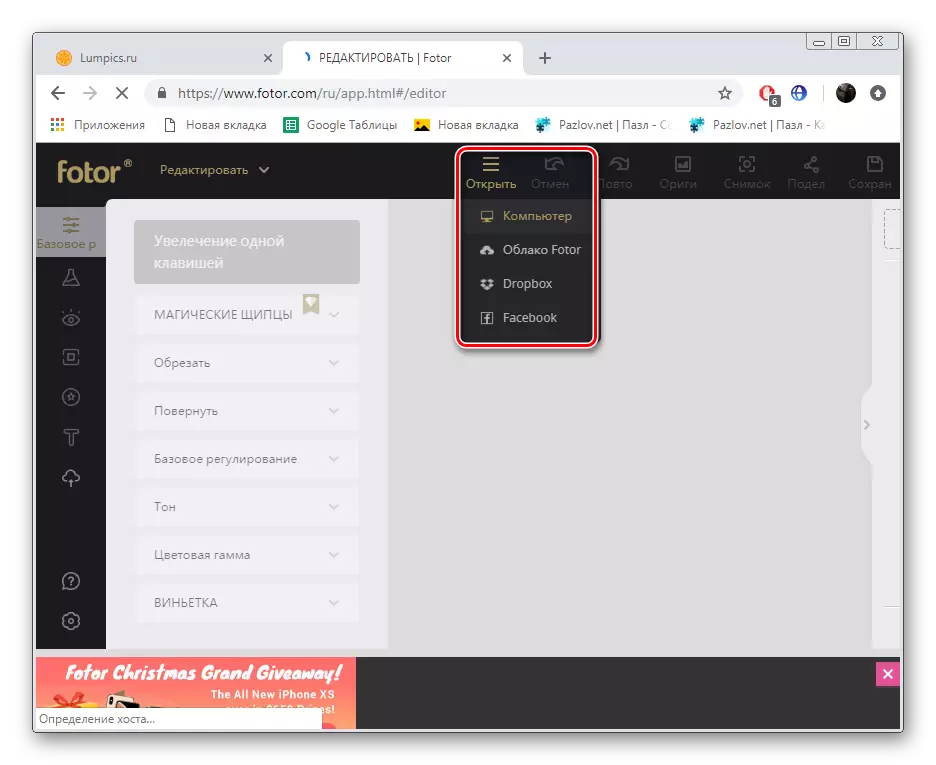
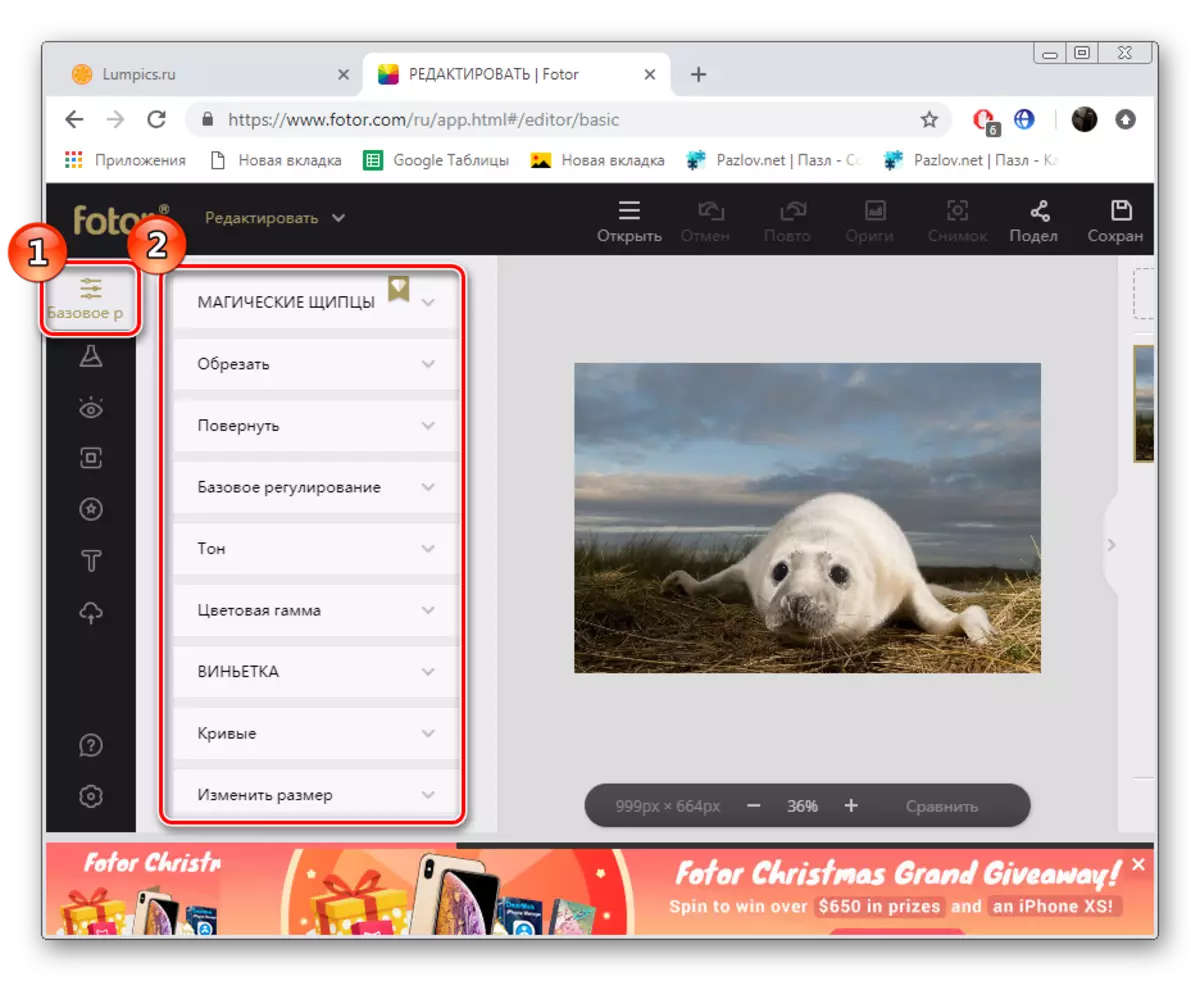
ในเรื่องนี้ทำงานกับ fotor เสร็จสมบูรณ์ อย่างที่คุณเห็นไม่มีอะไรที่ซับซ้อนในการแก้ไขสิ่งสำคัญคือการจัดการกับเครื่องมือที่มีอยู่มากมายและเข้าใจวิธีการใช้งานดีกว่า
วิธีที่ 2: โพธิ์
แตกต่างจาก Fotor, PHO.TO เป็นบริการออนไลน์ฟรีโดยไม่มีข้อ จำกัด ใด ๆ หากไม่มีการลงทะเบียนล่วงหน้าคุณสามารถเข้าถึงเครื่องมือและฟังก์ชั่นทั้งหมดการใช้งานที่เราจะพิจารณารายละเอียดเพิ่มเติม:
ไปที่เว็บไซต์โพธิ์
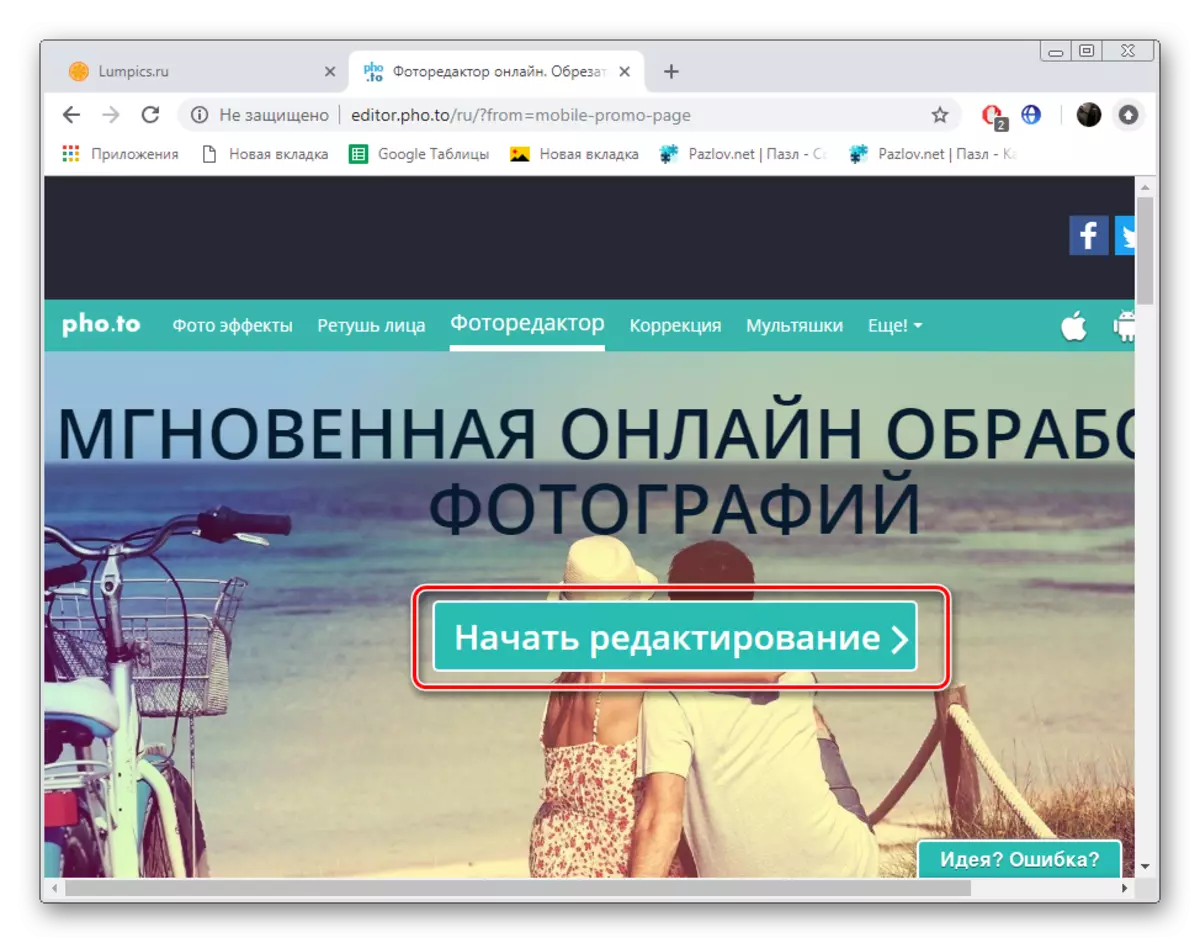
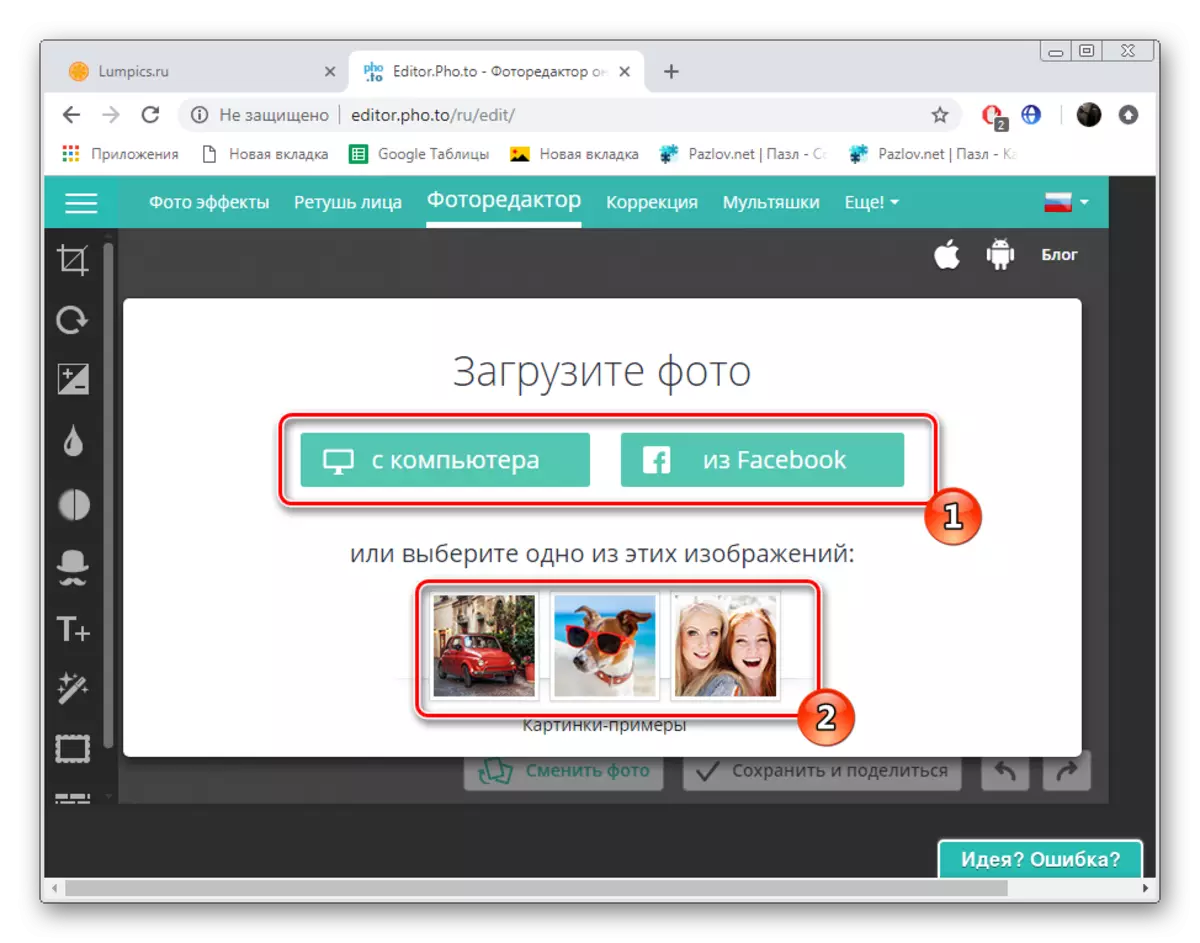
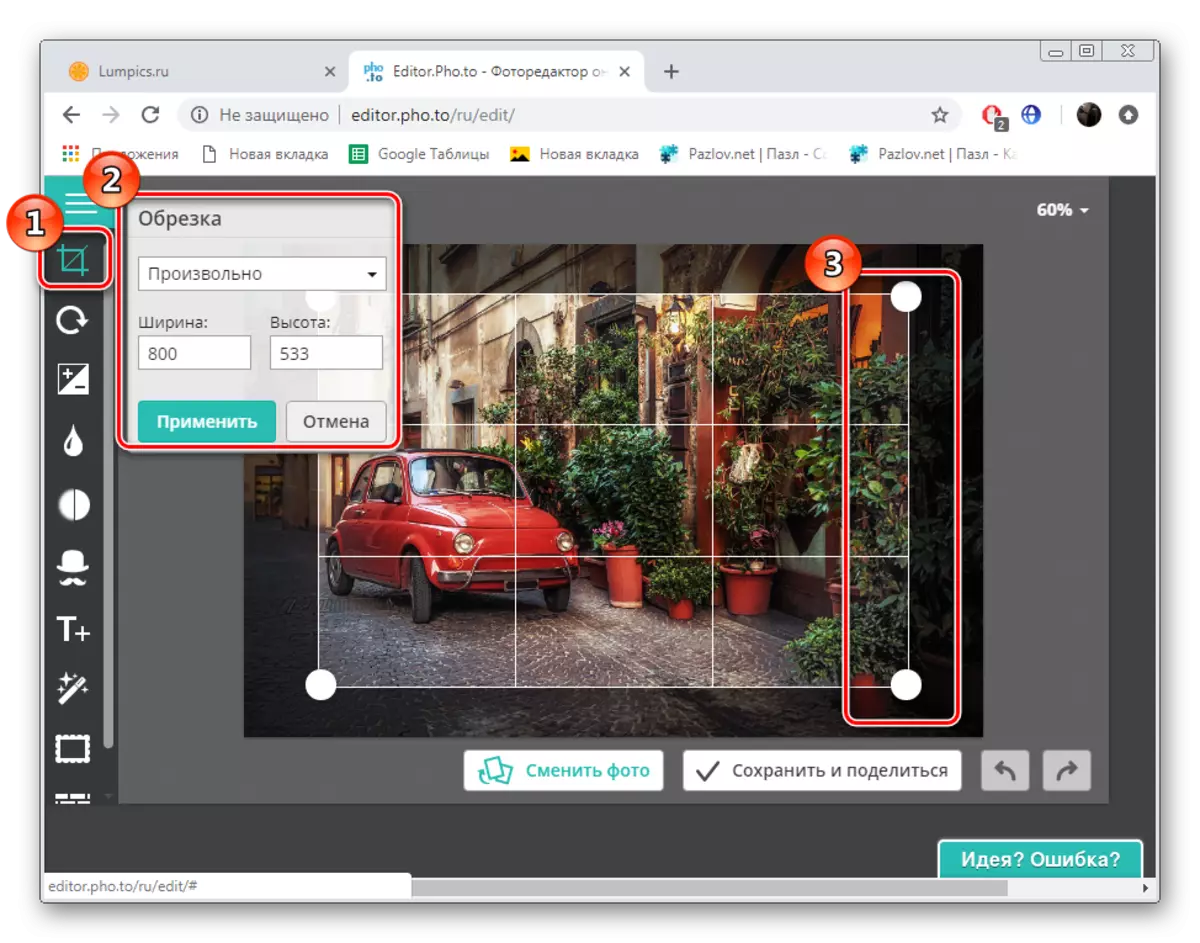
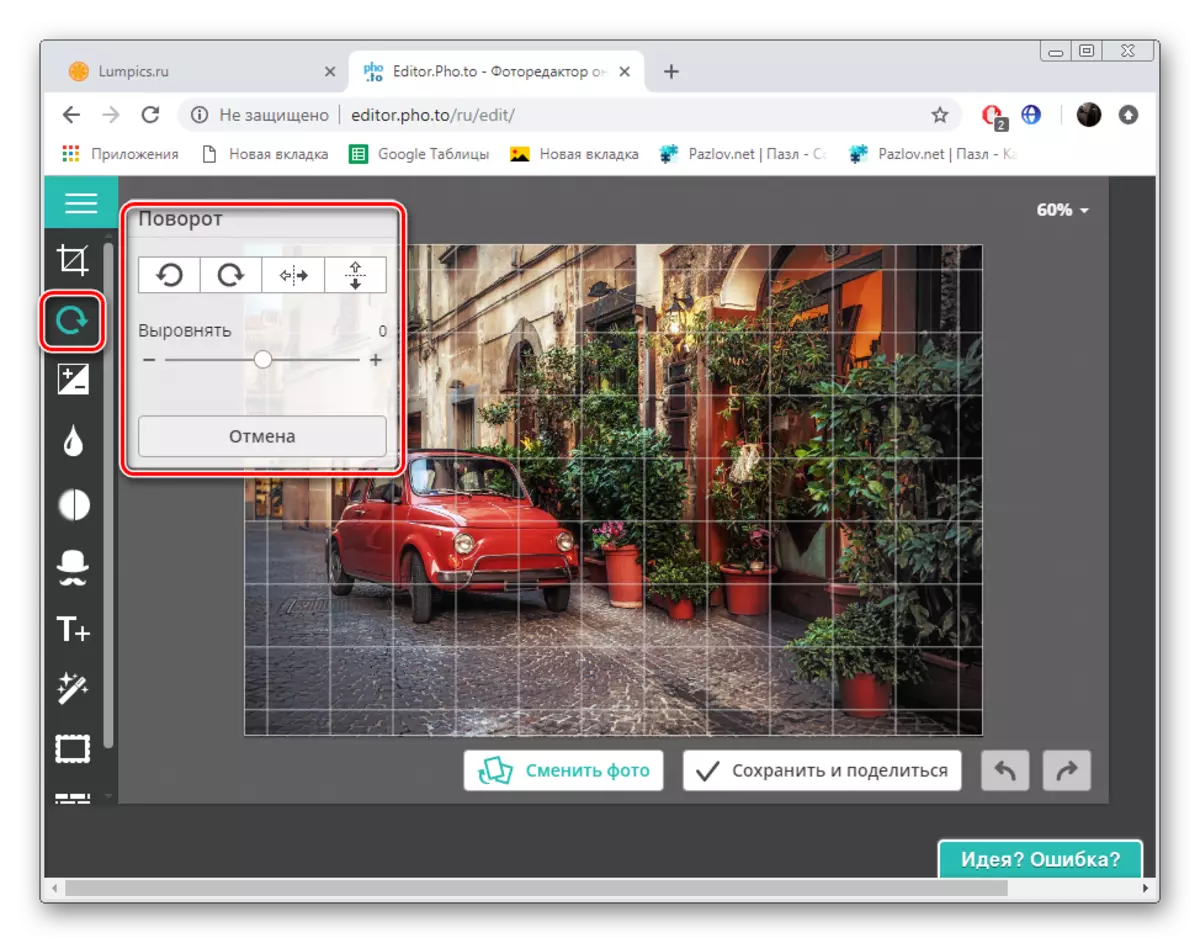
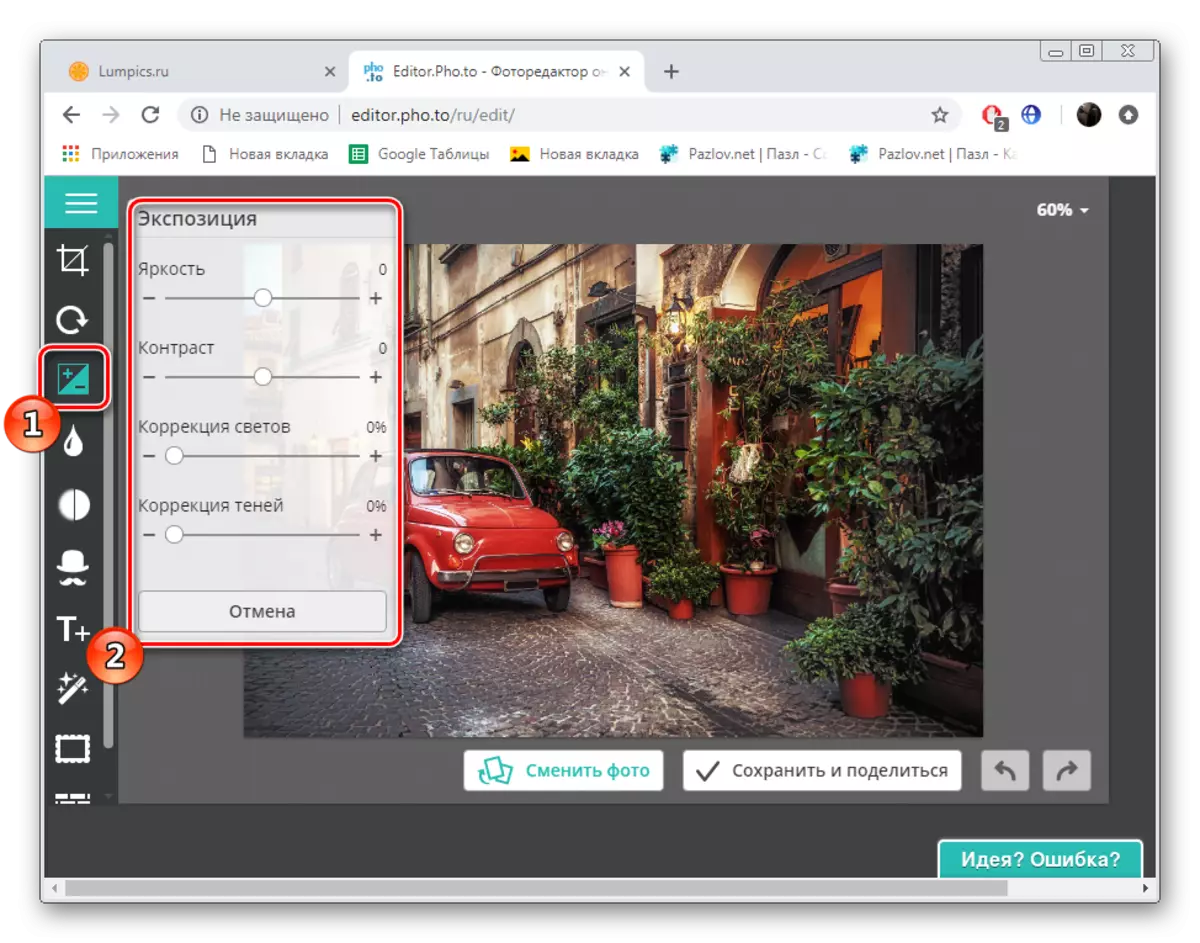
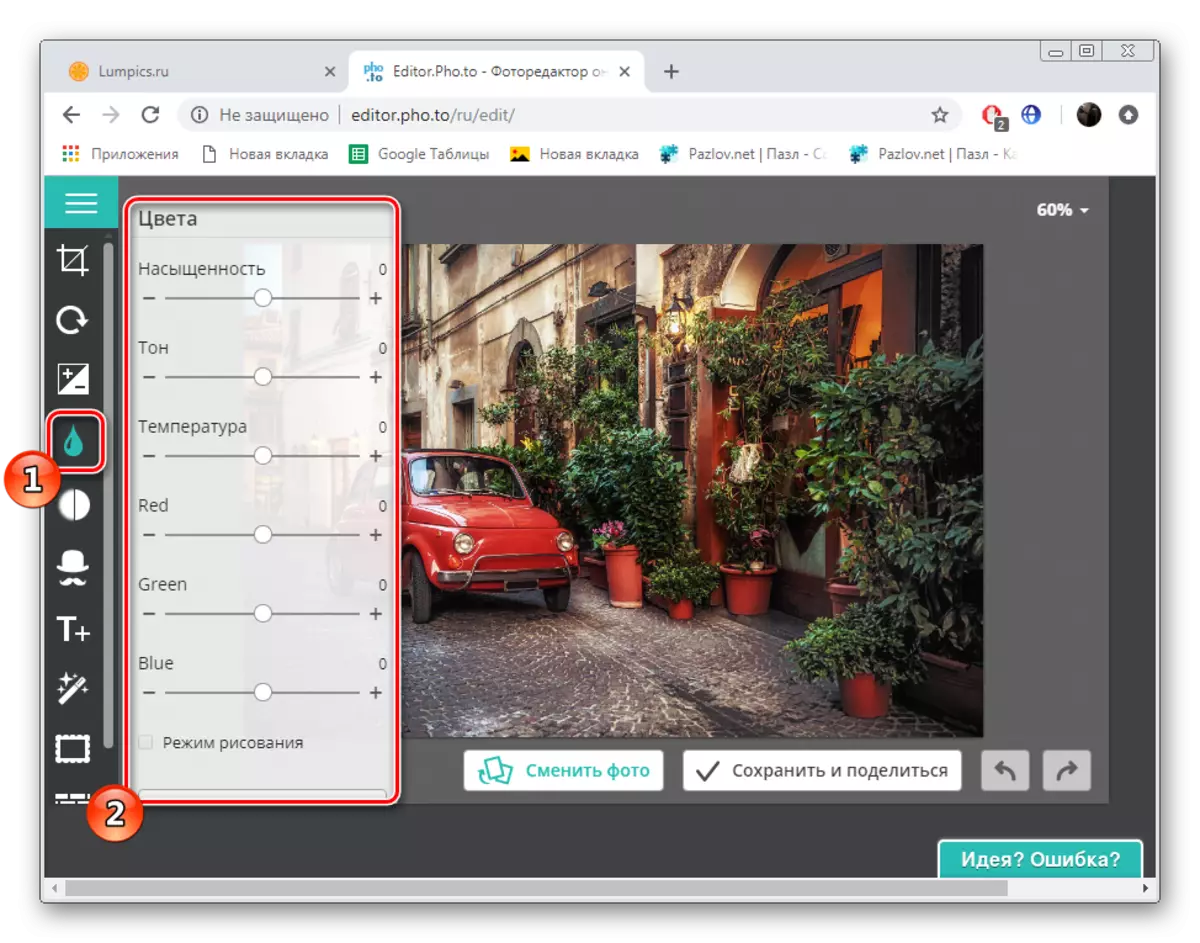
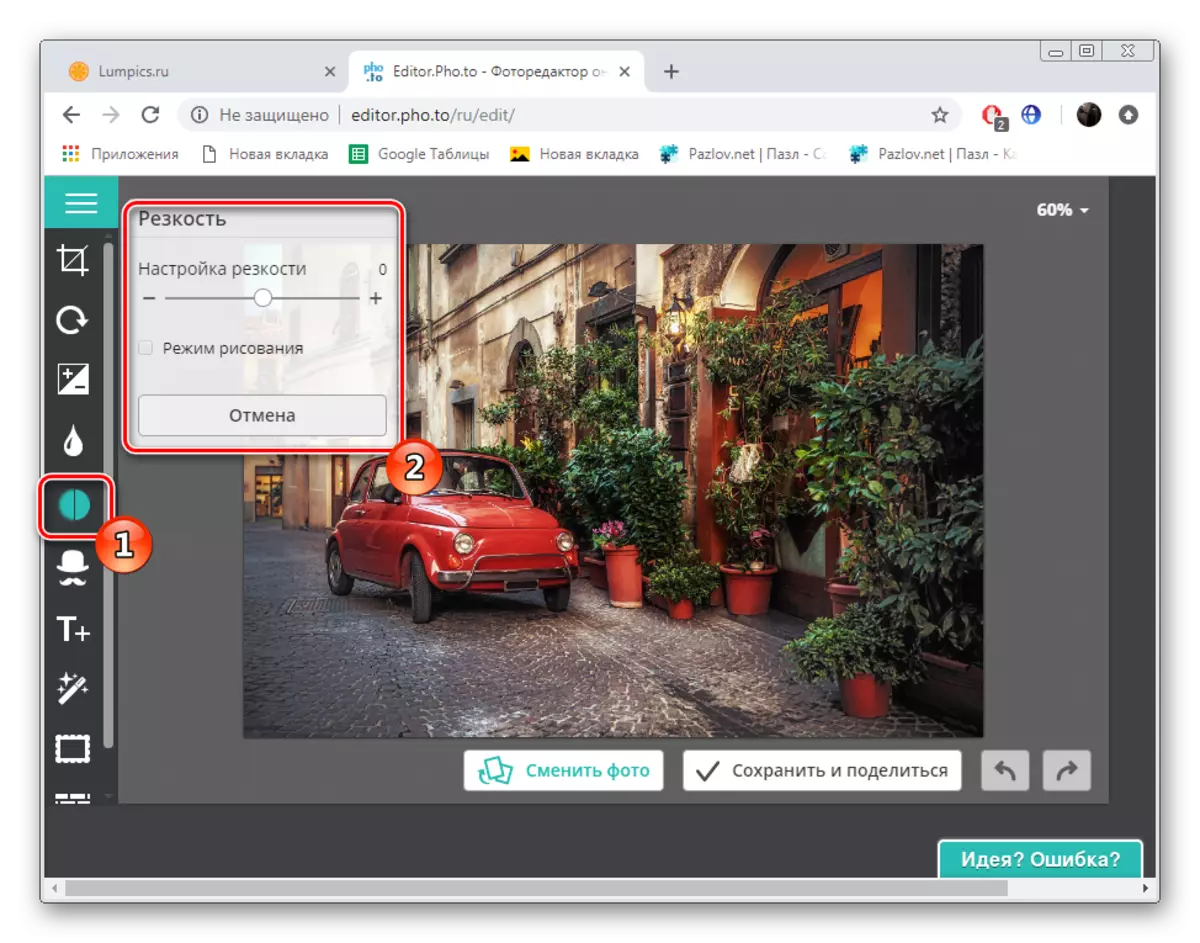
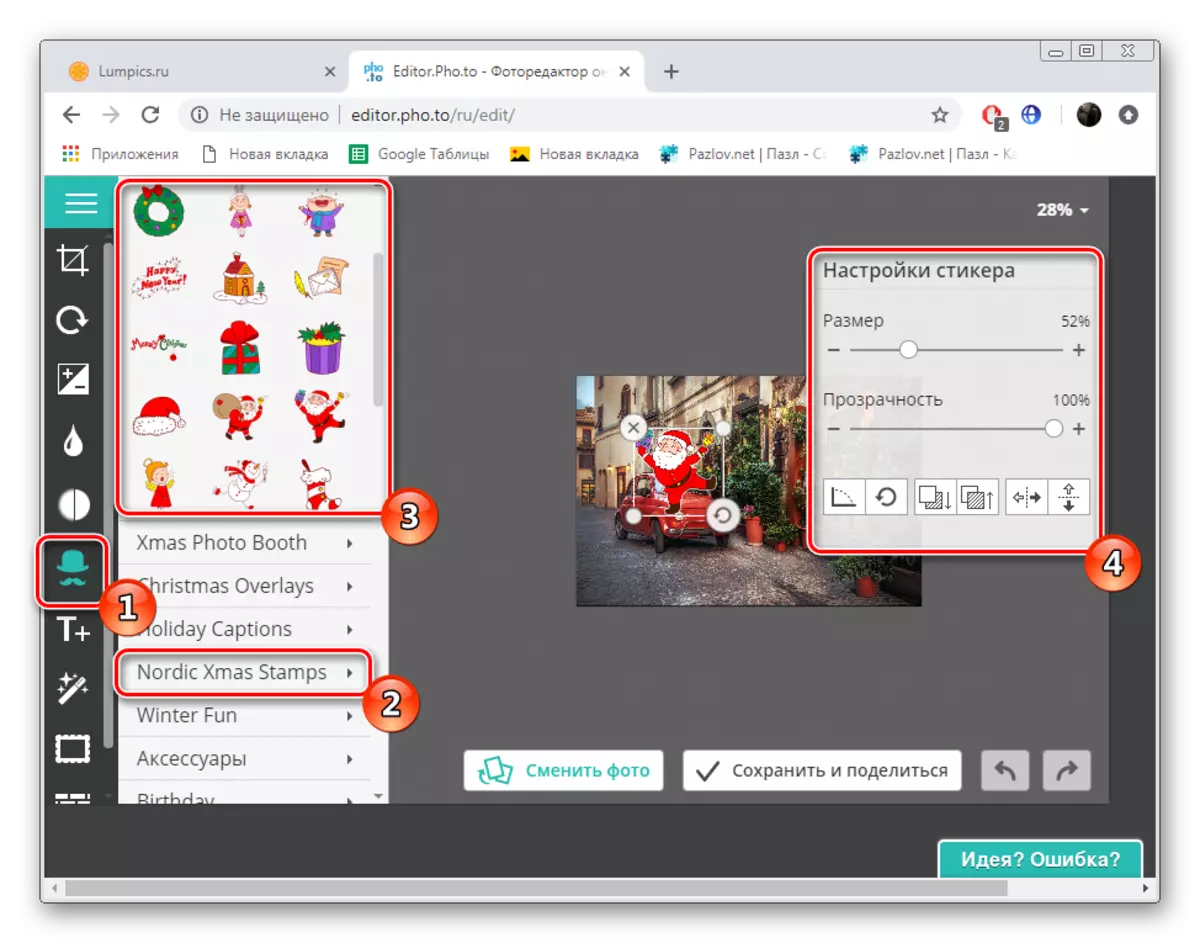
ดูเพิ่มเติม: เปิดภาพรูปแบบ JPG
นี่เป็นคู่มือภาพรูปแบบ JPG ของเราพร้อมบริการออนไลน์สองแบบที่แตกต่างกันมาถึงจุดสิ้นสุด คุณคุ้นเคยกับทุกด้านของการประมวลผลไฟล์กราฟิกรวมถึงการปรับรายละเอียดที่เล็กที่สุด เราหวังว่าวัสดุที่ให้มีประโยชน์สำหรับคุณ
ดูสิ่งนี้ด้วย:
แปลงภาพ PNG ใน JPG
การแปลง TIFF ใน JPG
